Basler Electric DGC-2020ES Benutzerhandbuch
Seite 161
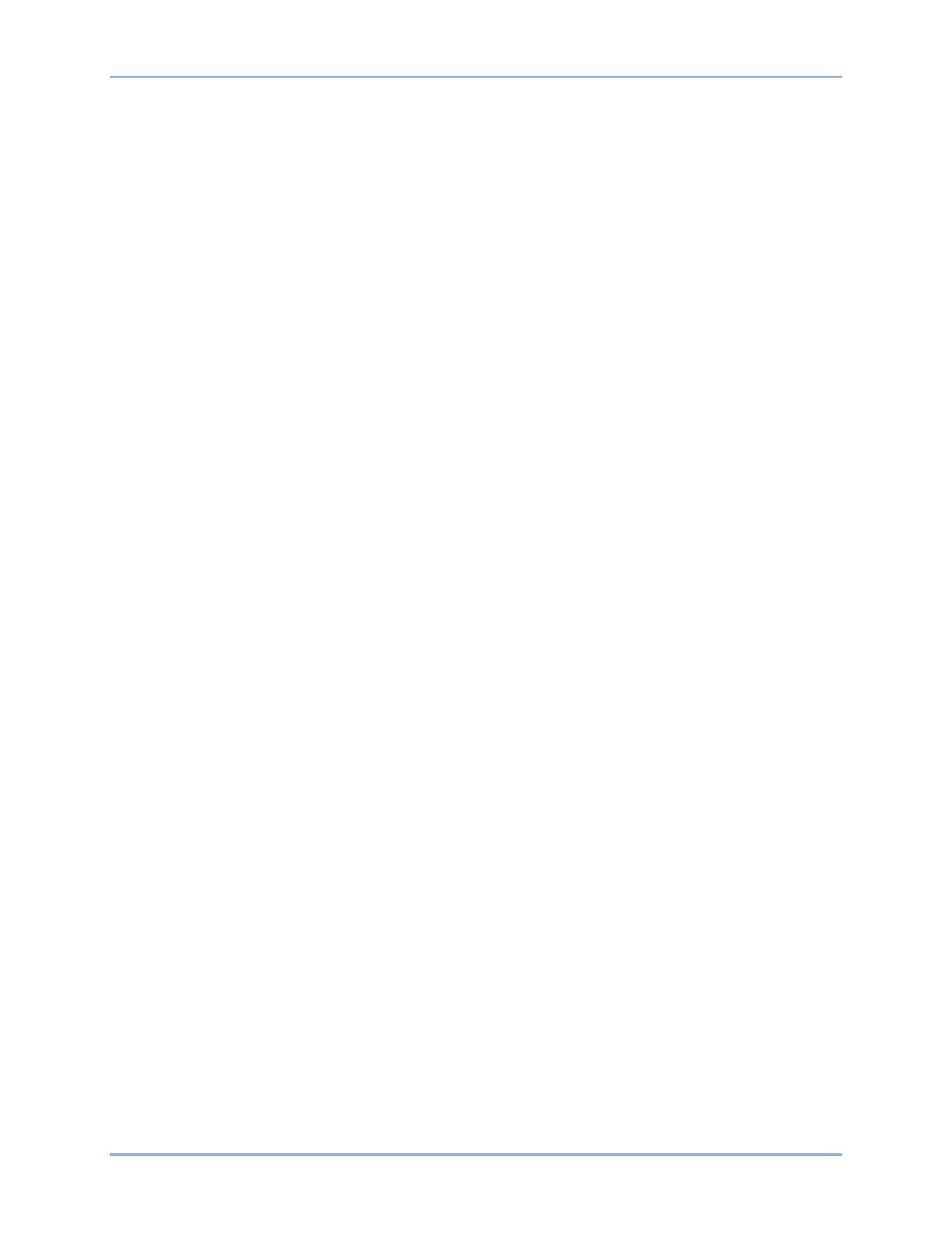
9469275990 Rev C
157
Schritt speichert sowohl die Einstellungen von BESTLogicPlus als auch die Betriebseinstellungen in einer
Datei.
Der Benutzer hat außerdem die Möglichkeit, die Einstellungen von BESTLogicPlus in einer separaten
Datei zu speichern, die nur die Einstellungen von BESTLogicPlus enthält. Klicken Sie auf das Menü
Logikbibliothek und wählen Sie Logikbibliotheksdatei speichern. Verwenden Sie normale Windows®
Techniken, um zu dem Ordner zu navigieren, in dem Sie die Datei speichern wollen und geben Sie einen
Dateinamen ein.
Eine BESTLogicPlus Datei öffnen
Um eine gespeicherte BESTLogicPlus Datei zu öffnen, klicken Sie auf das Menü Logikbibliothek in der
Werkzeugleiste von BESTLogicPlus Programmierbare Logik und wählen Sie Logikbibliotheksdatei öffnen.
Verwenden Sie normale Windows Techniken, um zu dem Ordner zu navigieren, in dem sich die Datei
befindet.
Eine BESTLogicPlus Datei schützen
Objekte in einen Logikschema können gesperrt werden, so dass diese Objekte nicht mehr geändert
werden können, wenn das Logikdokument geschützt wird. Sperren und Schützen ist von Nutzen, wenn
Sie Logikdateien an andere Personen zur Bearbeitung schicken. Die gesperrten Objekte können nicht
geändert werden. Um den Sperrstatus der Objekte anzusehen, wählen Sie Sperrstatus anzeigen aus
dem Menü Schutz. Zum Sperren von Objekten, verwenden Sie die Maus, um die zu sperrenden Objekte
auszuwählen. Klicken Sie mit rechts auf die / das ausgewählte(n) Objekt(e) und wählen Sie Objekte
sperren. Das goldfarbene Vorhängeschloss neben dem/den Objekt(en) ändert seinen Zustand von offen
auf geschlossen. Um ein Logikdokument zu schützen, wählen Sie Logikdokument schützen aus dem
Menü Schutz. Ein Passwort ist optional.
Eine BESTLogicPlus Datei hochladen
Um eine BESTLogicPlus Datei in den DGC-2020ES hochzuladen, müssen Sie die Datei zuerst über
BESTCOMSPlus öffnen oder die Datei mit BESTCOMSPlus erstellen. Öffnen Sie dann das Menü
Kommunikation und wählen Sie Logik hochladen.
Eine BESTLogicPlus Datei herunterladen
Um eine BESTLogicPlus Datei aus dem DGC-2020ES herunterzuladen, müssen Sie das Menü
Kommunikation öffnen und Logik herunterladen wählen. Wenn sich die Logik in Ihrem BESTCOMSPlus
geändert hat, öffnet sich ein Dialogfenster und fragt Sie, ob Sie die aktuellen Logikänderungen speichern
wollen. Sie können Ja oder Nein wählen. Der Download beginnt, nachdem Sie die entsprechenden
Schritte unternommen haben, um die aktuelle Logik zu speichern oder zu verwerfen.
Eine BESTLogicPlus Datei drucken
Um eine Vorschau des Ausdrucks anzusehen, klicken Sie auf das Druckvorschau Symbol in der
Werkzeugleiste von BESTLogicPlus Programmierbare Logik. Wenn Sie auf einem Drucker drucken
wollen, wählen Sie das Druckersymbol in der oberen linken Ecke des Druckvorschau Fensters.
Sie können die Vorschau überspringen und direkt drucken, indem Sie das Drucker Symbol in der
Werkzeugleiste von BESTLogicPlus Programmierbare Logik anklicken. Es wird ein Dialogfenster
Ansichten zum Drucken auswählen angezeigt, das es Ihnen ermöglicht, auszuwählen, welche Ansichten
Sie drucken möchten. Als nächstes wird ein Druck Dialogfenster mit der typischen Windows Auswahl an
Optionen für die Einstellung der Druckereigenschaften angezeigt. Führen Sie diese Einstellungen nach
Bedarf durch und klicken Sie dann auf Drucken.
In der Werkzeugleiste von BESTLogicPlus Programmierbare Logik findet sich auch ein Symbol Seite
einrichten, das es Ihnen ermöglicht, die Papiergröße, die Papierquelle, die Ausrichtung und die Ränder
festzulegen.
DGC-2020ES
BESTlogic
™Plus